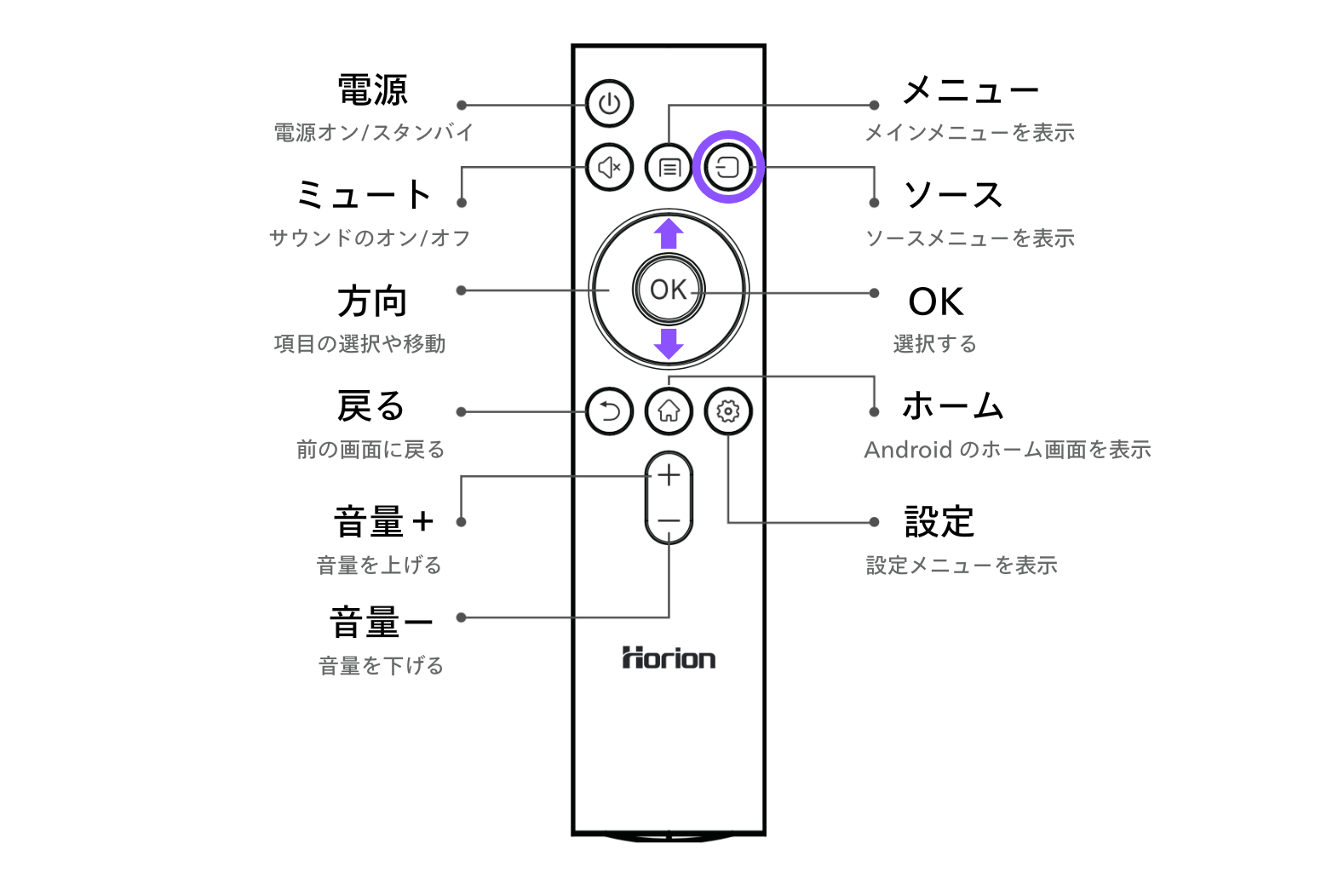
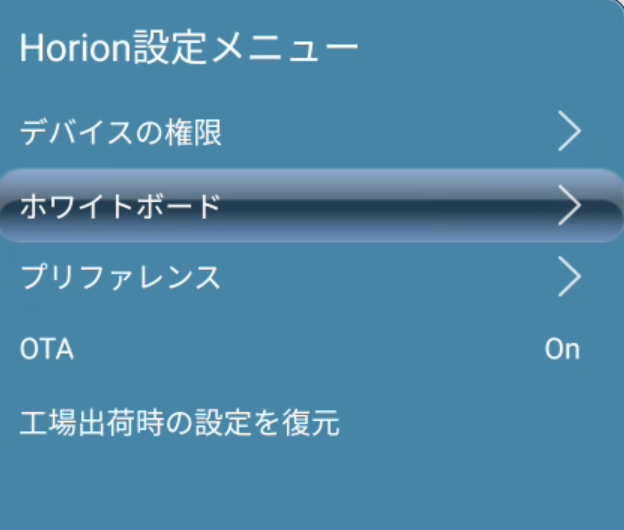
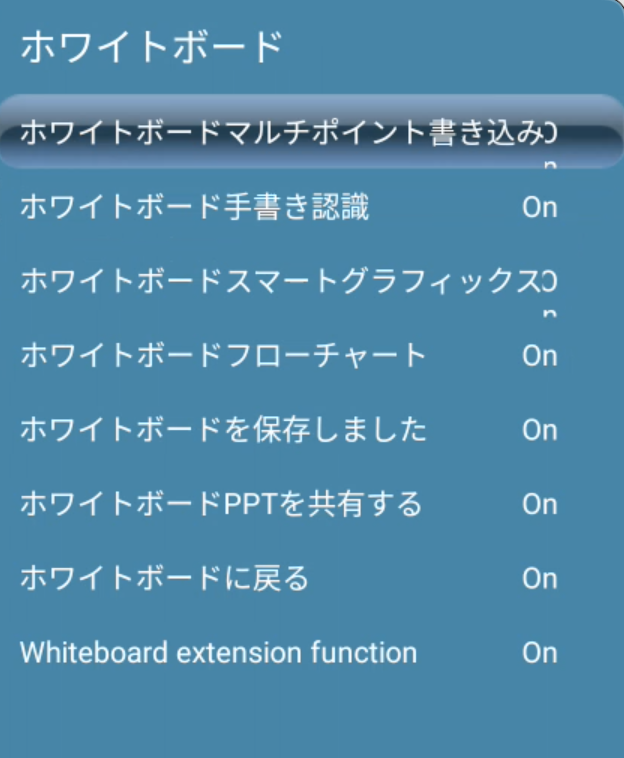
アフターサービス対応をよりスムーズに行うため、お問い合わせの際には以下の情報を添付していただきますようお願いいたします:
1. 不具合の状況が確認できる画面の写真やビデオ
2. 「設定」→「本機について」の画面の写真
3. Horion本体右側に貼付されたバーコードラベルの写真
上記の画像を添付のうえ、ご連絡ください。

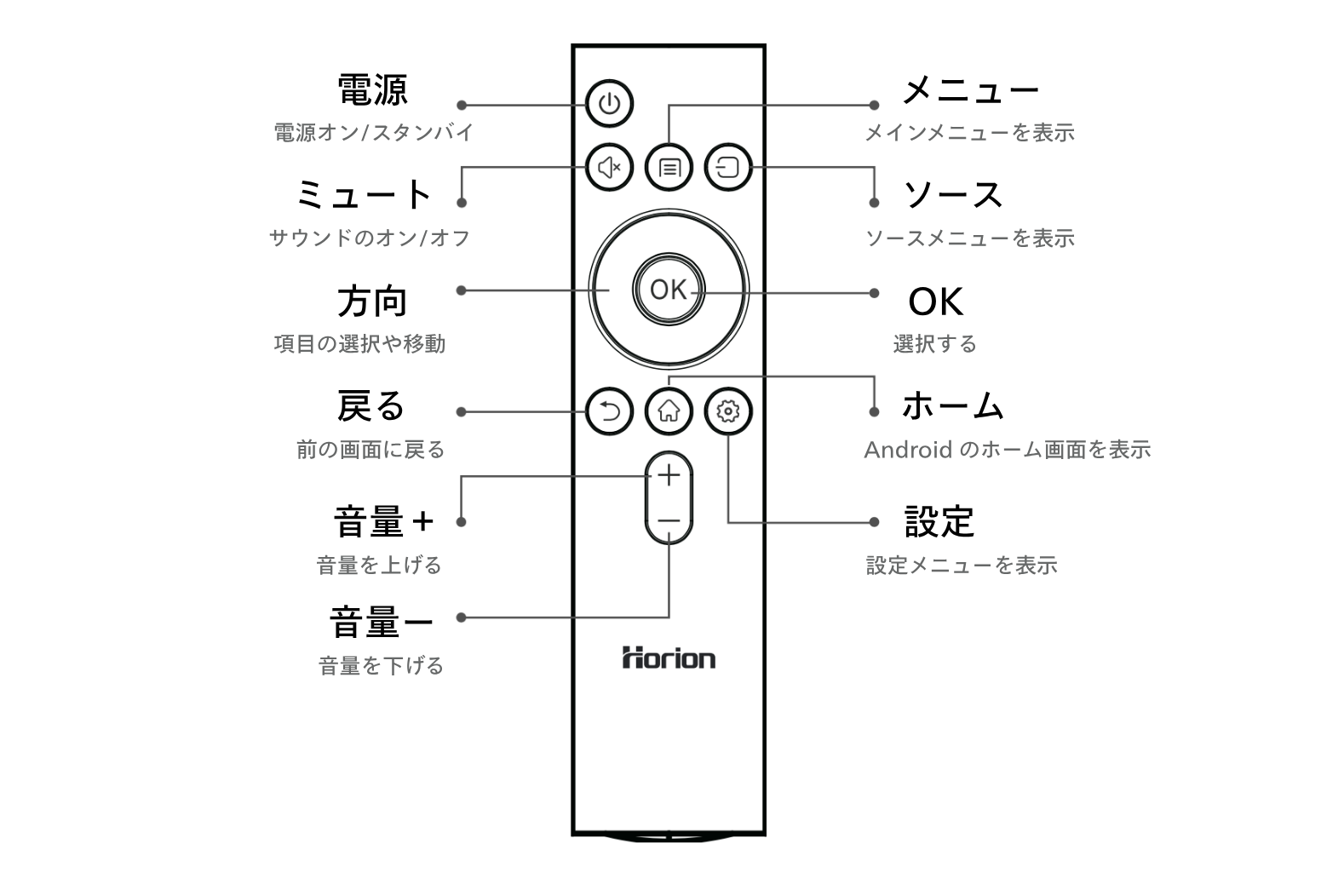


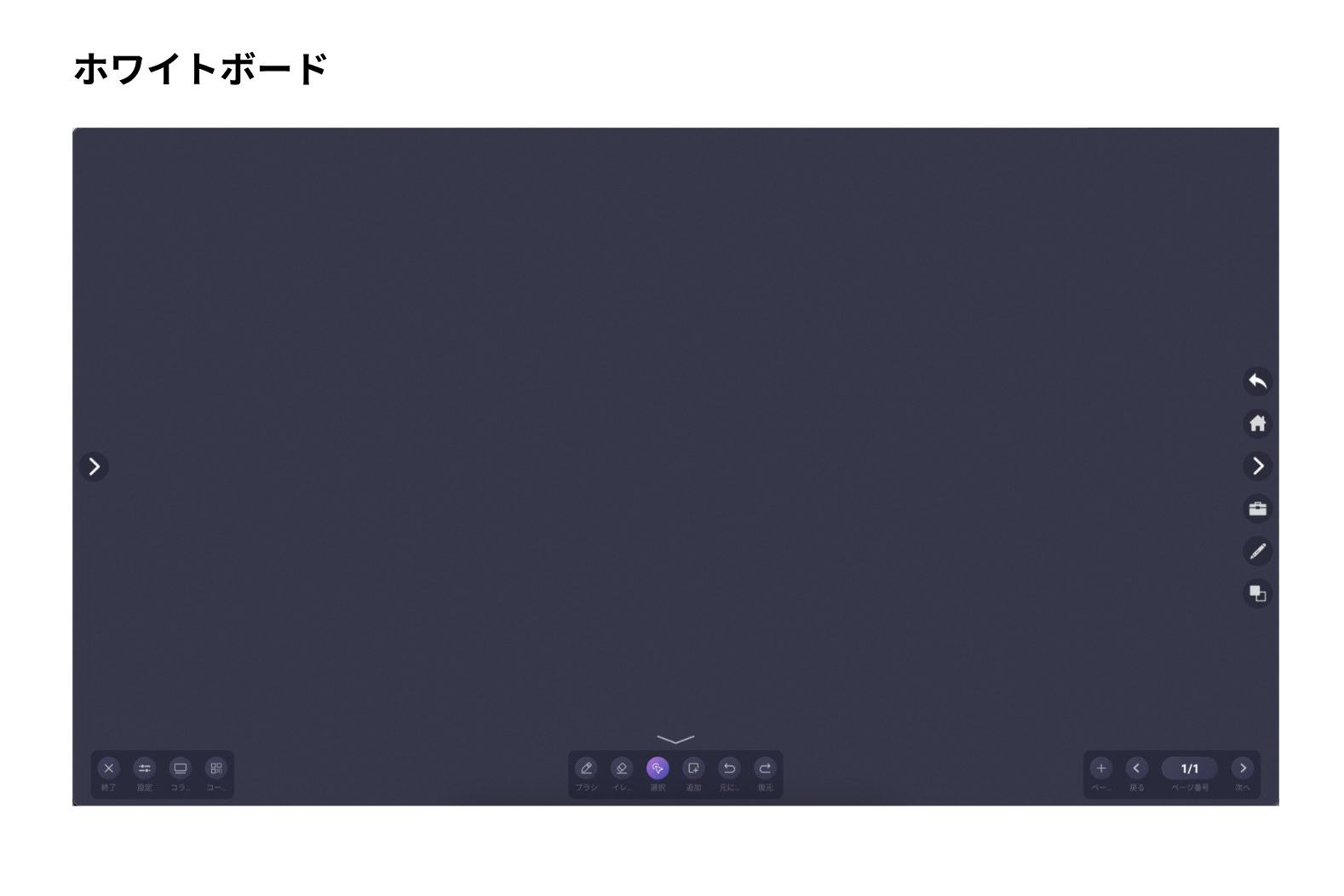
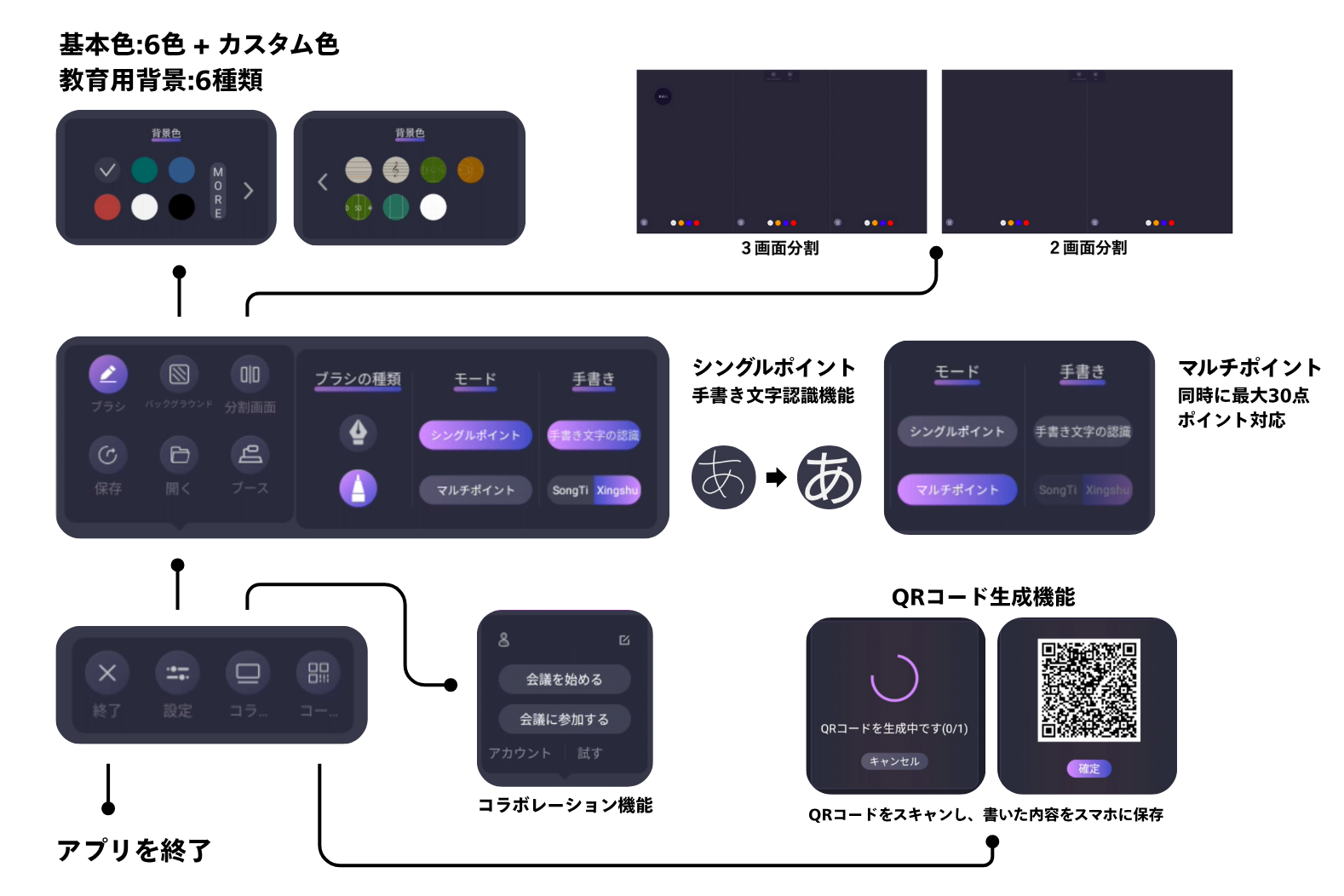
お電話でのお問い合わせ
03-6811-6787(代表電話) 03-5846-9215(HORION直通) (平日10:00〜18:00、土日祝日を除く)